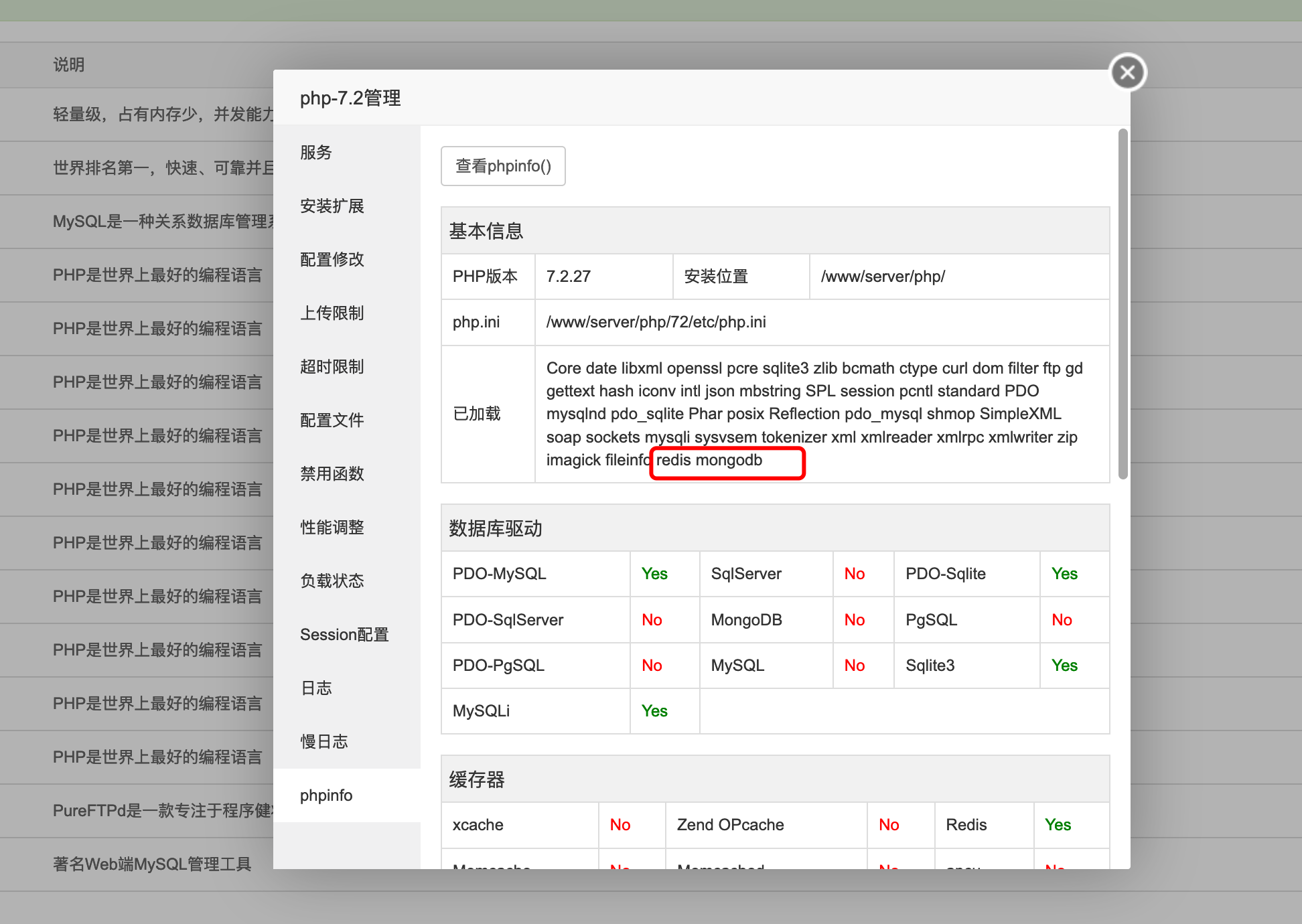# 请不要安装`宝塔系统加固`切记!!!!!!!
## 系统版本是 `CentOS7.x`
## 宝塔面板安装
这里以`CentOS7.x`(其他系统不支持开机启动,和异常退出后自动重启服务) ,宝塔Linux面板7.1(稳定版)为例登录服务器执行下面命令
```
yum install -y wget && wget -O install.sh http://download.bt.cn/install/install\_6.0.sh && sh install.sh
```
> 输入 y 回车确认 等待一会儿面板即可安装成功

> 打开浏览器输入ip地址+端口号登录 用提示的账号和密码,一定要按照以下截图选择组件勾选`编译安装`,选好对应的版本点击 **一键安装**
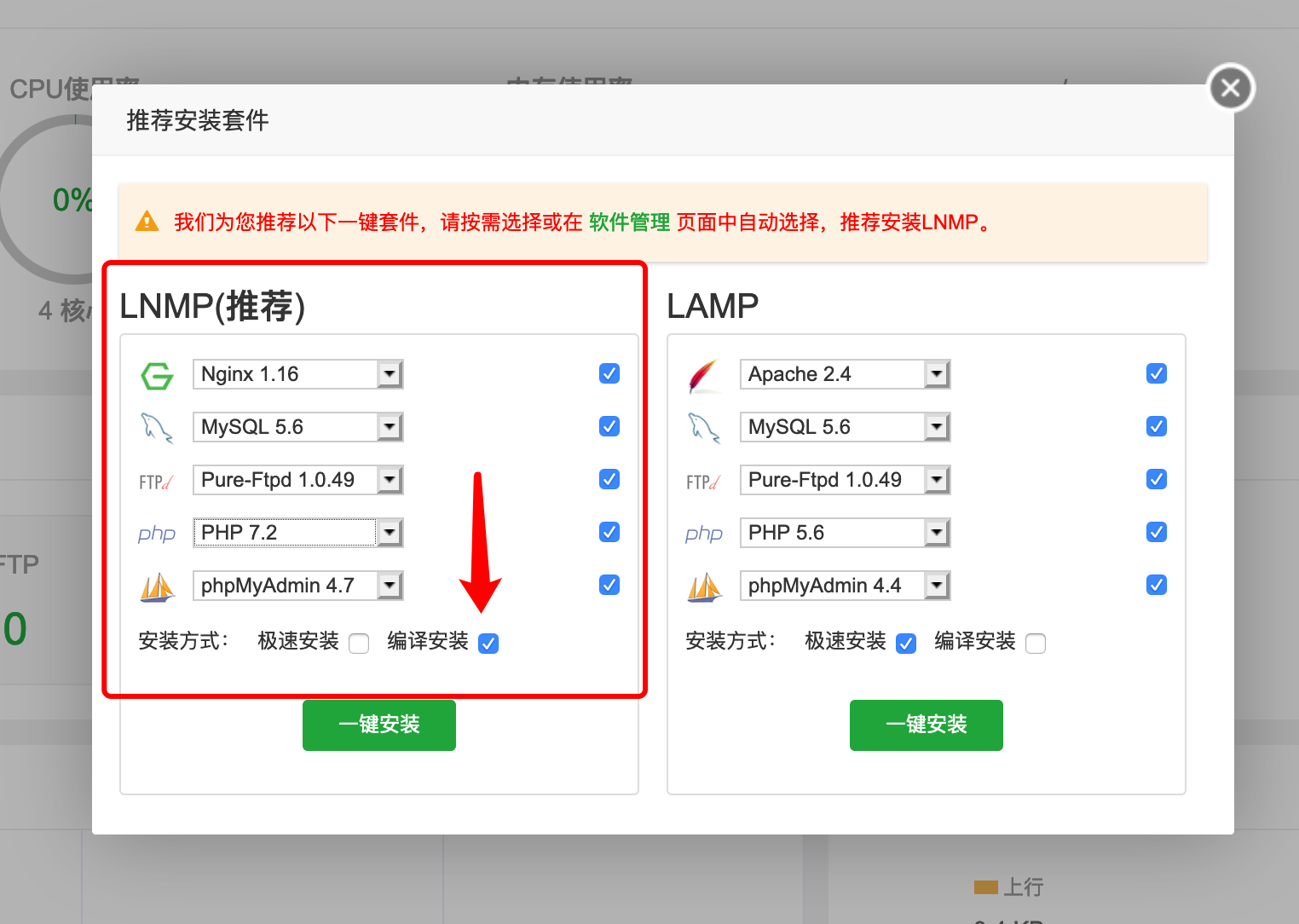
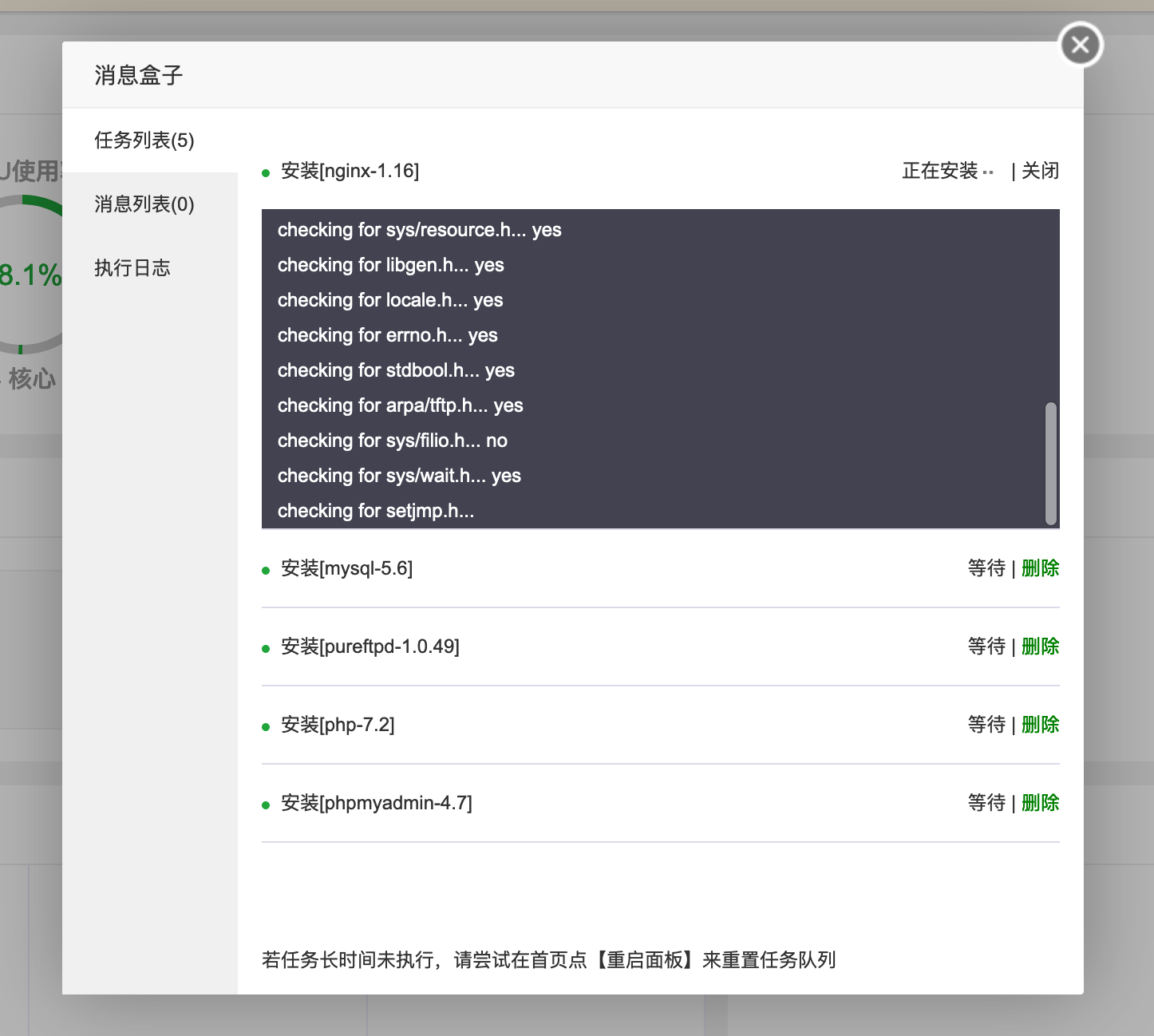
> 之后会显示编译进度等待安装完成即可
> 然后进入宝塔` 软件管理 > 运行环境` 选择你新建站点的时候选的php版本点击设置 然后安装 `redis` 扩展
>
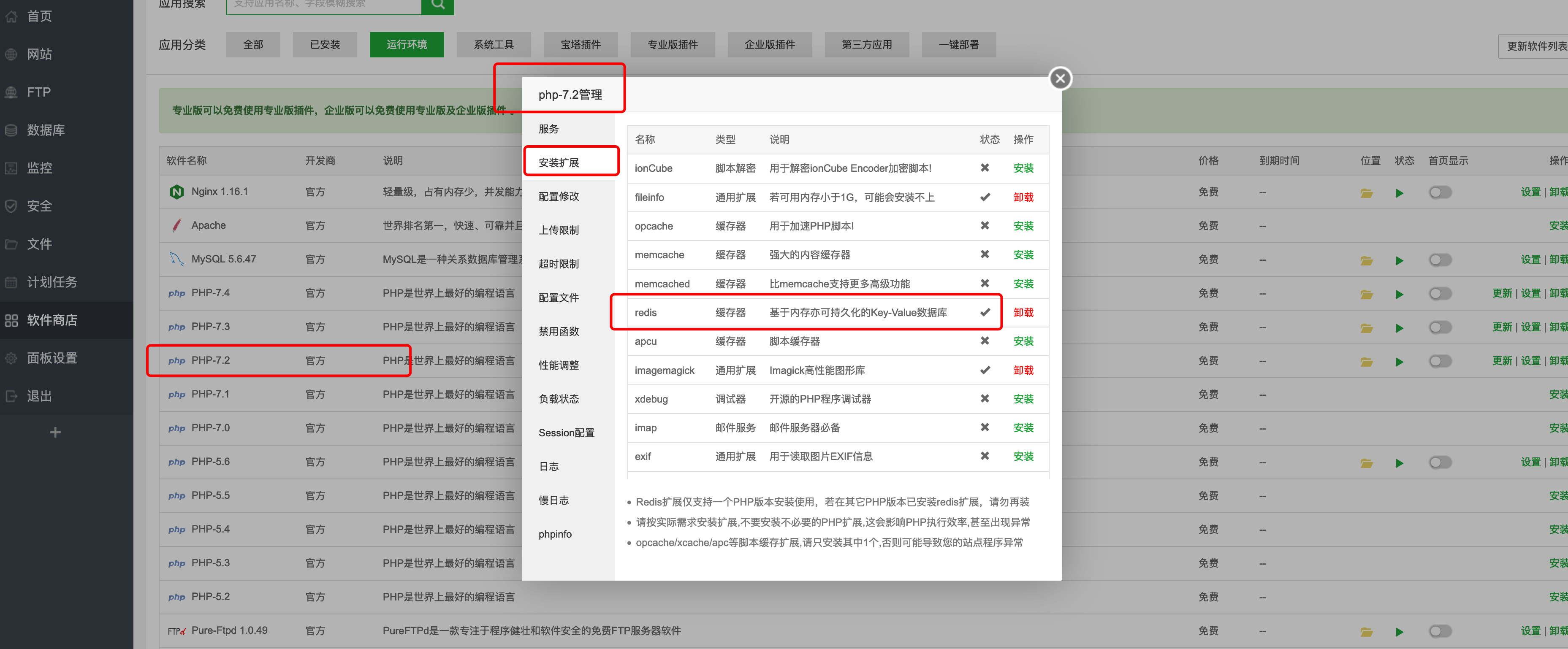
> 在安装php 的redis扩展的同时宝塔最新面板会自动安装自带的redis服务,这时候要去卸载自带的redis服务不然,docker版本的redis会启动不起来端口占用
>
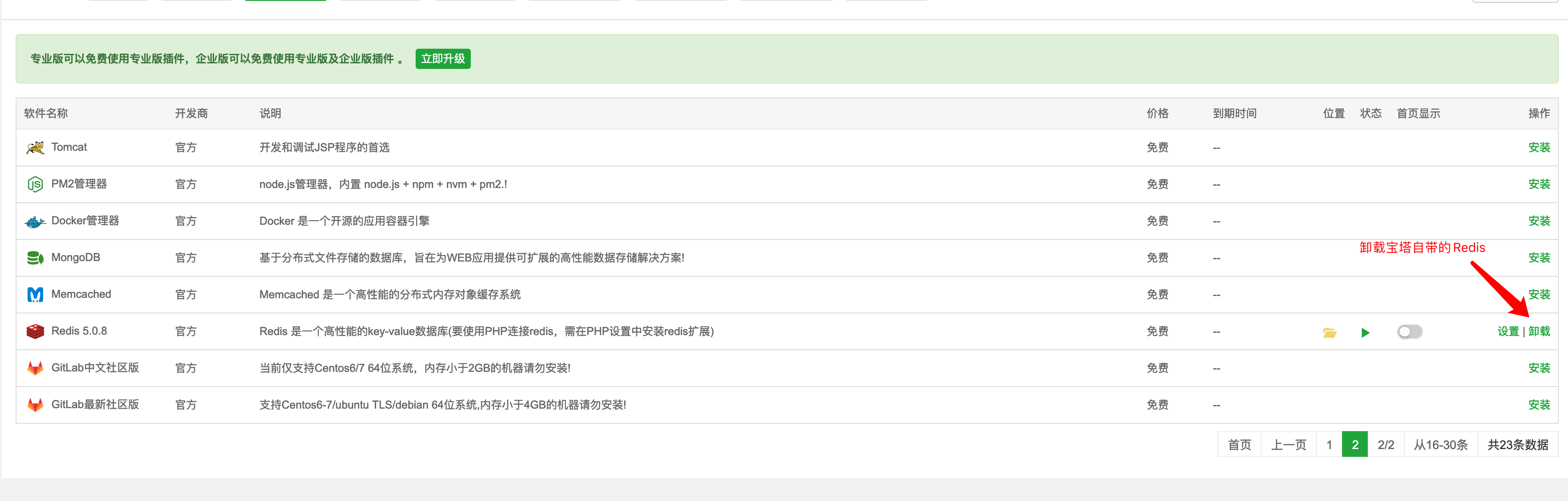
## 3.首先安装docker
### 首先SSH进入到 `/www` 在命令行执行 `cd /www`
> 1.卸载旧的docker版本
```
sudo yum remove -y docker \
docker-client \
docker-client-latest \
docker-common \
docker-latest \
docker-latest-logrotate \
docker-logrotate \
docker-engine
```
> 2.安装docker依赖
~~~
sudo yum install -y yum-utils \
device-mapper-persistent-data \
lvm2
~~~
> 3.1 添加官方docker稳定版源(服务器在国外使用)二选一
~~~
sudo yum-config-manager \
--add-repo \
https://download.docker.com/linux/centos/docker-ce.repo
~~~
>3.2 添加阿里云docker稳定版源(服务器在国内使用)二选一
```
sudo yum-config-manager \
--add-repo \
http://mirrors.aliyun.com/docker-ce/linux/centos/docker-ce.repo
```
> 4. 安装docker
~~~
sudo yum install -y docker-ce docker-ce-cli containerd.io
~~~
> 5.启动docker和设置docker 开机启动
~~~
sudo systemctl start docker //启动docker
sudo systemctl enable docker //设置开机启动
~~~
#2. 安装mongodb4.0 容器
> 1.下载mongodb镜像
```
docker pull mongo:4.0
```
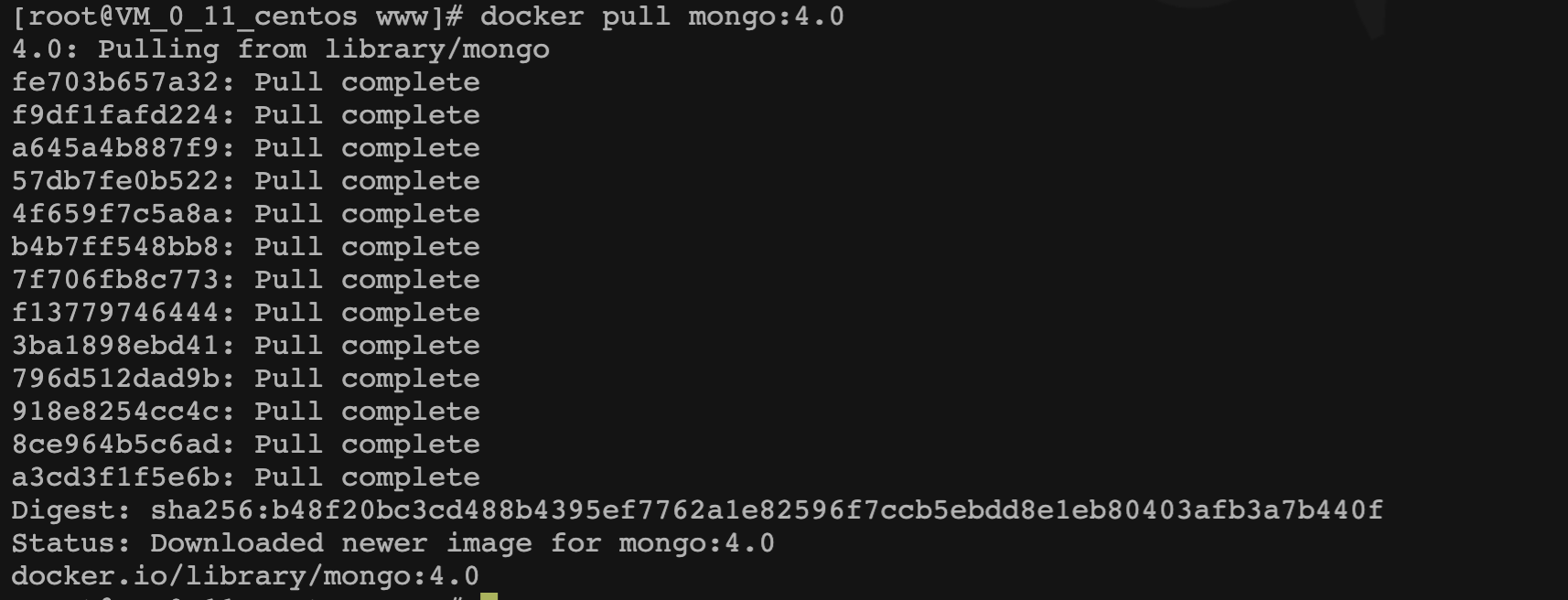
> 2.启动mongodb容器
> --name mongodb4.0 参数是 docker启动容器的名称
> --memory 2G 设置容器使用的内存大小最低为1G
> --restart=always 开机启动容器
> -p 27000:27017 映射物理机27000端口到容器内部端口27017端口
> -v $PWD/mongodb4.0:/data/db 设置当前目录下的mongodb4.0目录为数据库存储目录请注意当前目录的空间大小
```
docker run -itd \
--name mongodb4.0 \
--memory 2G \
--restart=always \
-p 127.0.0.1:27017:27017 \
-v $PWD/mongodb4.0:/data/db \
mongo:4.0
```
### 3.安装redis5.0
> 1.下载redis镜像
```
docker pull redis:5.0
```

>2.启动redis5.0 如果启动失败请先卸载宝塔自带的redis服务
```
docker run -itd \
--name redis5.0 \
--memory 2G \
--restart=always \
-p 127.0.0.1:6379:6379 \
-v $PWD/redis5.0:/data/db \
redis:5.0
```
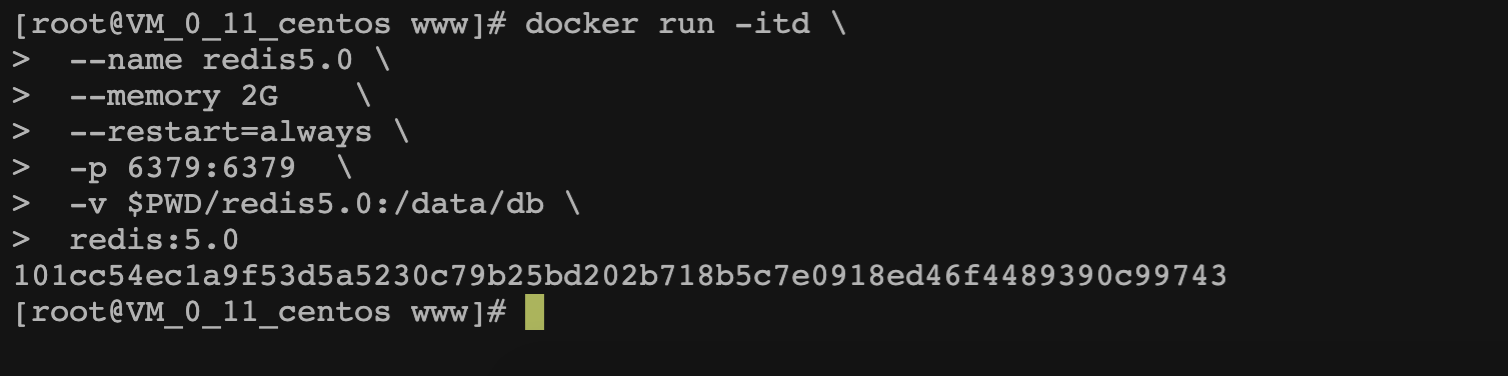
> 安装完成后在 `/www` 目录会出现 这俩文件夹这俩文件夹请勿删除不然,`数据库丢失无法找回切记`
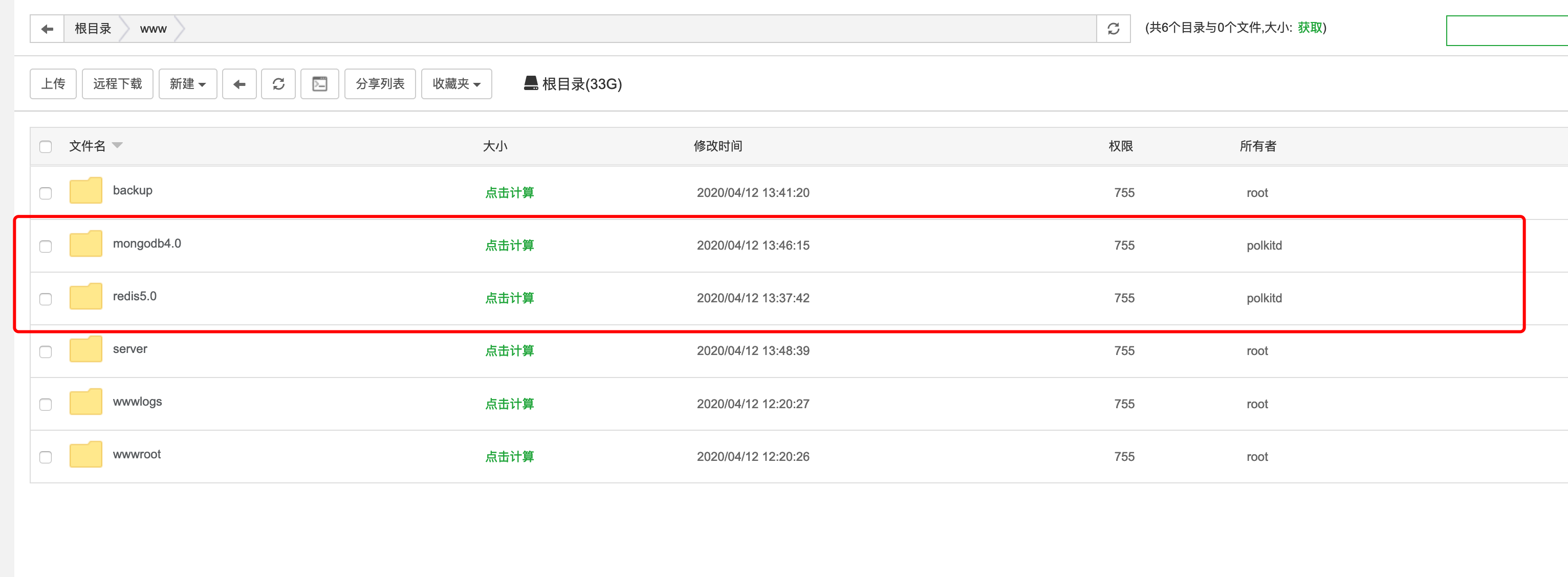
### 4.查看mongodb 和 redis 资源使用情况
```
docker stats redis5.0 --no-stream
docker stats mongodb4.0 --no-stream
```


> CONTAINER ID 容器ID
> NAME 容器名称
> MEM USAGE 已使用的内存
> LIMIT 限制的内存大小
> CPU % CPU百分比
> NET I/O 网络IO使用
> BLOCK I/O 磁盘IO使用
> 然后以root用户进入ssh 终端 `cd /tmp` 切换到这个目录 然后依次执行下面的命令然后会输出一个 `mongodb.so` 文件的路径 此刻 扩展so文件已经编译成功
```
wget -c https://pecl.php.net/get/mongodb-1.5.3.tgz
tar -zxvf mongodb-1.5.3.tgz
cd mongodb-1.5.3
/www/server/php/72/bin/phpize
./configure --with-php-config=/www/server/php/72/bin/php-config
make && make install
```

> 然后 复制 `extension=mongodb.so` 到刚才安装redis 的php版本,打开配置文件 拉到最下面复制进去 然后点击保存
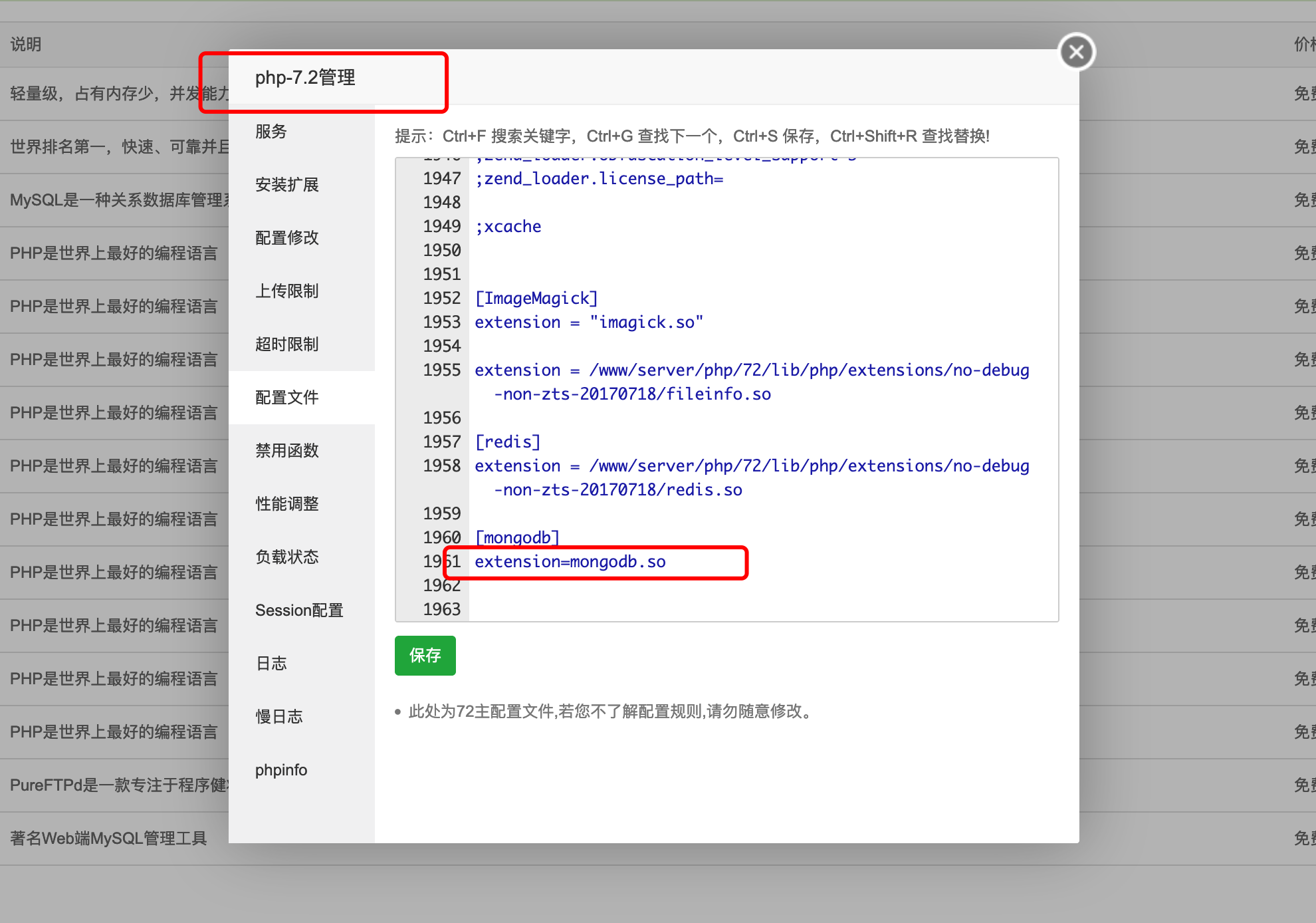
> 然后依次点击 `重载配置 > 重启` 然后在点击 `phpinfo` 搜索 `mongodb` 字样 如果出现的话证明安装成功
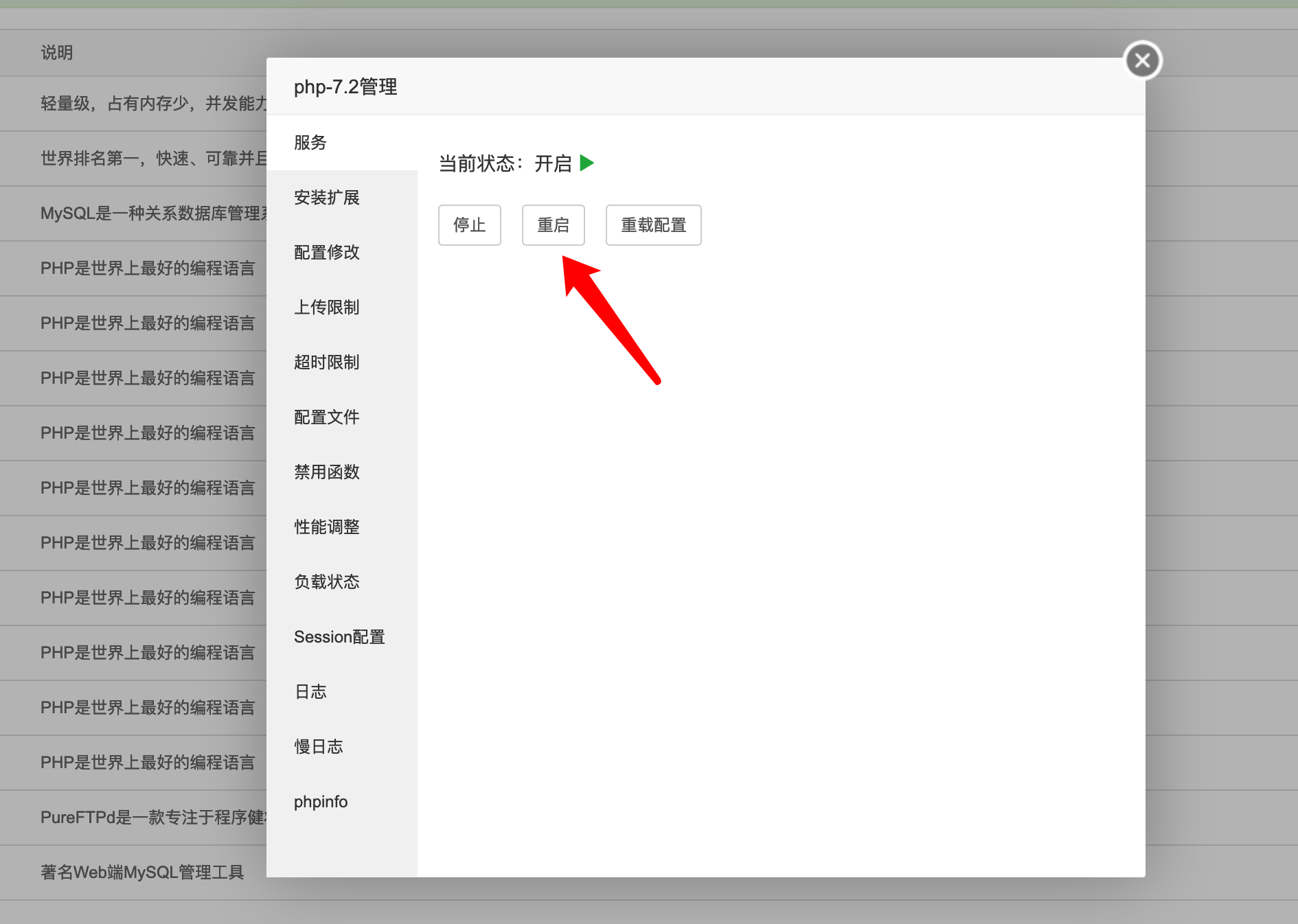
>或者 新版的宝塔会在phpinfo 的选项内直接显示 `mongodb` 字样